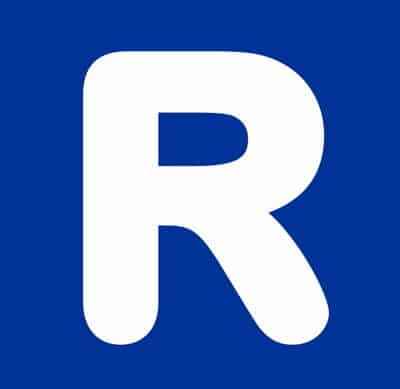
Installieren Sie Kodi (XBMC) auf dem Roku Stick, der Roku Box oder dem Roku TV. Wenn Sie ein Fan von Filmen, Fernsehen oder Musik sind, ist das Streaming von Geräten eine der besten Technologien der letzten Jahre. Streaming-Geräte wie der Amazon Firestick, der Google Chromecast oder der Roku ermöglichen es Benutzern, ihre Lieblingsfilme, Fernsehsendungen und Lieder über ihren Fernseher abzuspielen, ohne DVDs, Kabelboxen oder CDs kaufen zu müssen. Sie können alle Ihre Lieblingsinhalte über das Internet streamen und problemlos auf Ihrem Fernseher anzeigen.
Bei so vielen Medienoptionen ist es jedoch schwierig, alle auf den Punkt zu bringen. Viele Leute entscheiden sich für einen Media Organizer zusammen mit ihrem Streaming-Gerät und eines der besten von Kodi. Kodi ist eine kostenlose Software, mit der Sie Ihre Medien einfacher verwalten und Fernsehen und Filme aus dem Internet streamen können. Natürlich, wenn Sie der Besitzer eines Streaming-Geräts sind, wie z Roku, Sie möchten Kodi verwenden können, um es besser zu machen. Es gibt nur ein Problem: Sie können Kodi nicht wie andere Geräte direkt auf einem Roku installieren.
NEUE REGEL: Das Streaming von bezahlten Medien auf Kodi ist illegal. Vermeiden Sie DMCA-Probleme, indem Sie verwenden UNLOCATOR VPN.
Zum Zeitpunkt des Schreibens ist dies nicht die Programmiersprache, mit der Kodi geschrieben wurde Jailbreak kompatibel mit dem Roku-Betriebssystem. Es gibt jedoch eine Problemumgehung, mit der Sie Kodi auf Ihren Roku-Geräten verwenden können. Sie müssen lediglich ein drittes Gerät einbauen. So funktioniert das:
EINFACHE SCHNELLE ART, KODI AUF ROKU ZU SEHEN:
-Schalten Sie Roku ein-Drücken Sie mit der Roku-Fernbedienung die Home-Taste-Gehe zu den Einstellungen-Gehen Sie zu System Update, um sich zu vergewissern, dass Sie über die neueste Roku-Software verfügen-Dann gehen Sie zu Einstellungen-Gehen Sie zu Screen Mirroring-Wählen Sie Bildschirmspiegelung aktivieren und klicken Sie auf OK
ANMERKUNG: Bildschirmspiegelung kann als Smart View, All Share Cast, Screen Casting, Cast, Schnellverbindung, Spiegelung der Anzeige, Drahtlose Anzeige oder Smart View bezeichnet werden.
DETAILLIERTE ART, KODI AUF ROKU ZU SEHEN:
Schritt 1: Holen Sie sich KodiDas erste, was Sie tun müssen, ist das Herunterladen Kodi. Kodi 17.3 ist für Windows-, Mac OS- und Android-Geräte verfügbar und bietet Ihnen eine Vielzahl von Optionen. Wählen Sie ein Gerät aus, auf dem Sie Ihre Medien hosten möchten, und eines, auf das Sie zugreifen können, während Sie fernsehen. Sie können es auch auf zwei verschiedenen Geräten installieren, von denen eines Ihre lokalen Medien speichert und das andere für die Wiedergabe und Steuerung verwendet. Exodus ist in KODI verfügbar.
Schritt 2: Aktivieren Sie die BildschirmspiegelungGehen Sie als Nächstes zu Ihrem Roku-Gerät. Stellen Sie anhand der Einstellungen sicher, dass Sie das neueste Softwareupdate installiert haben, bevor Sie fortfahren. Nachdem Sie das getan haben, gehen Sie zu Einstellungen -> Bildschirmspiegelung. Aktivieren Sie von hier die Bildschirmspiegelung.
Schritt 3: Bildschirm sendenGehen Sie schließlich zu dem Gerät, auf dem Sie die Kodi-Wiedergabe steuern möchten. Wenn Sie sich auf einem Android-Gerät befinden, gehen Sie zu den Einstellungen und wählen Sie die Cast-Option aus. Wählen Sie dann Ihr Roku aus. Es kann unter einem anderen Namen wie Smart View oder Display Mirroring stehen, tut aber dasselbe. Dadurch wird der Bildschirm Ihres Android-Geräts auf Ihrem Fernsehgerät angezeigt. Jetzt müssen Sie nur noch die Kodi-App öffnen und mit der Wiedergabe Ihrer Medien beginnen.
Dasselbe Konzept gilt für andere Geräte außer Roku…
FÜR WINDOWS:Wenn Sie Windows verwenden, benötigen Sie das neueste Betriebssystem (8.1), damit dies funktioniert. Gehen Sie zu Ihren Einstellungen und suchen Sie nach Geräten. Klicken Sie hier auf Gerät hinzufügen. Ihr Windows-Gerät wird Ihren Roku suchen und hoffentlich finden, mit dem er sich dann verbindet. Wenn es funktioniert hat, sollten Sie jetzt Ihren Windows-Bildschirm auf Ihrem Roku sehen. Jetzt müssen Sie nur noch Ihre Medien auf dem Windows-Gerät abspielen und es wird auf dem Roku angezeigt.
FÜR APFEL:Wenn Sie Apple-Geräte verwenden, müssen Sie die Roku-App herunterladen. Sobald Sie es haben, sucht die App nach Roku-Geräten im selben Netzwerk. Stellen Sie eine Verbindung zu dem gewünschten Gerät her, und der iPhone-Bildschirm wird sofort für den Fernseher freigegeben. Sie sollten dann in der Lage sein, zu Ihrer Kodi-App zu wechseln und mit der Wiedergabe Ihrer Medien zu beginnen.
Verwenden von Kodi auf Roku
Nur weil Sie Kodi nicht auf Ihrem Roku-Gerät installieren können, bedeutet dies nicht, dass Sie es nicht verwenden können. Mit ein paar zusätzlichen Schritten können Sie einen der besten Medienmanager auf einem der besten Streaming-Geräte verwenden. Wenn Sie mehr darüber wissen möchten, wie dies funktioniert, oder wenn Sie Fragen haben, können Sie uns jederzeit über das unten stehende Kommentarformular kontaktieren.

